Un operatore dell'applicazione può aggiungere altri operatori dell'applicazione al progetto tramite la console GDC e l'accesso alle risorse del progetto.
Prima di iniziare
Per configurare o rimuovere le associazioni di ruoli sono necessarie autorizzazioni. Chiedi all'amministratore IAM del progetto o dell'organizzazione di concederti il ruolo Project IAM Admin.
Configurare le associazioni di ruoli
Segui questi passaggi per configurare i binding dei ruoli:
Console
- Accedi alla console GDC.
Ad esempio, l'immagine seguente mostra l'accesso alla console GDC per
un'organizzazione denominata
org-1: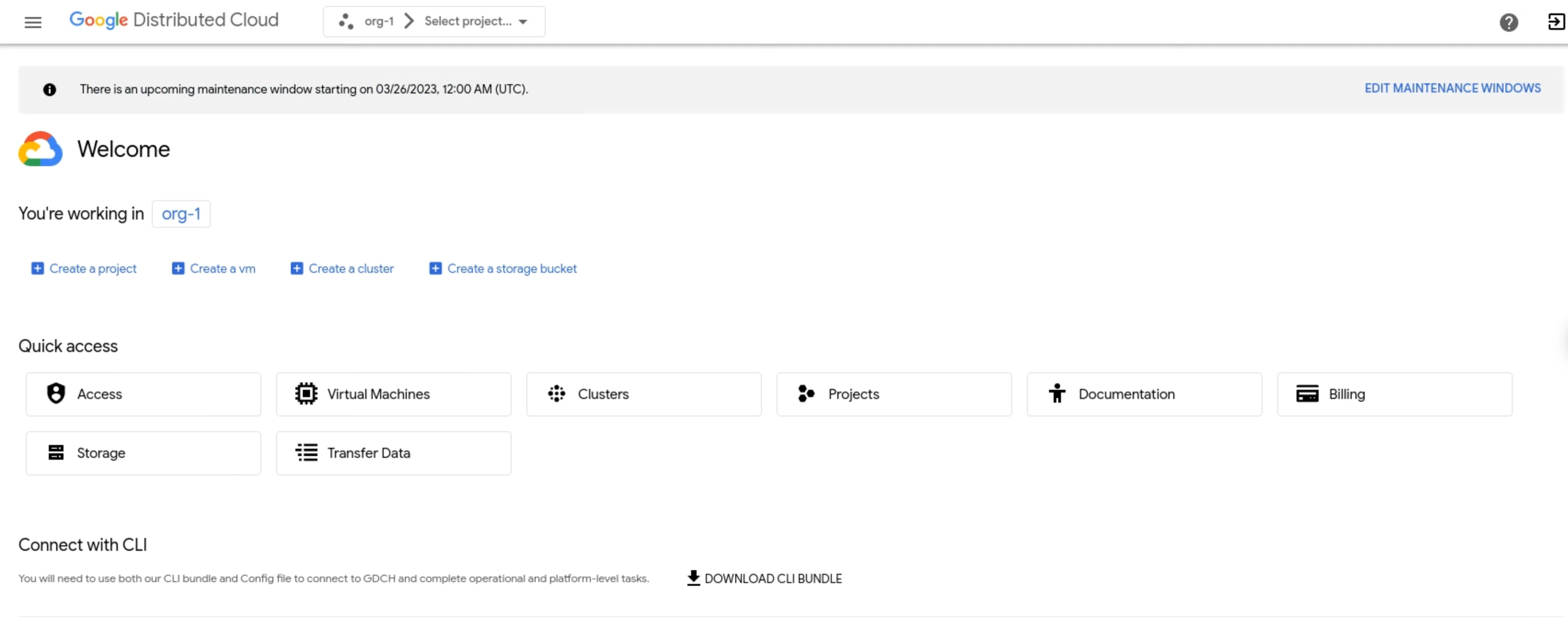
- Fai clic su Seleziona progetto nella barra dei menu. Seleziona uno dei progetti esistenti in cui vuoi configurare l'associazione di ruolo, quindi fai clic su Apri. Il progetto
selezionato viene visualizzato dopo il nome dell'organizzazione nella barra dei menu. L'esempio
seguente mostra il progetto
iam-testselezionato: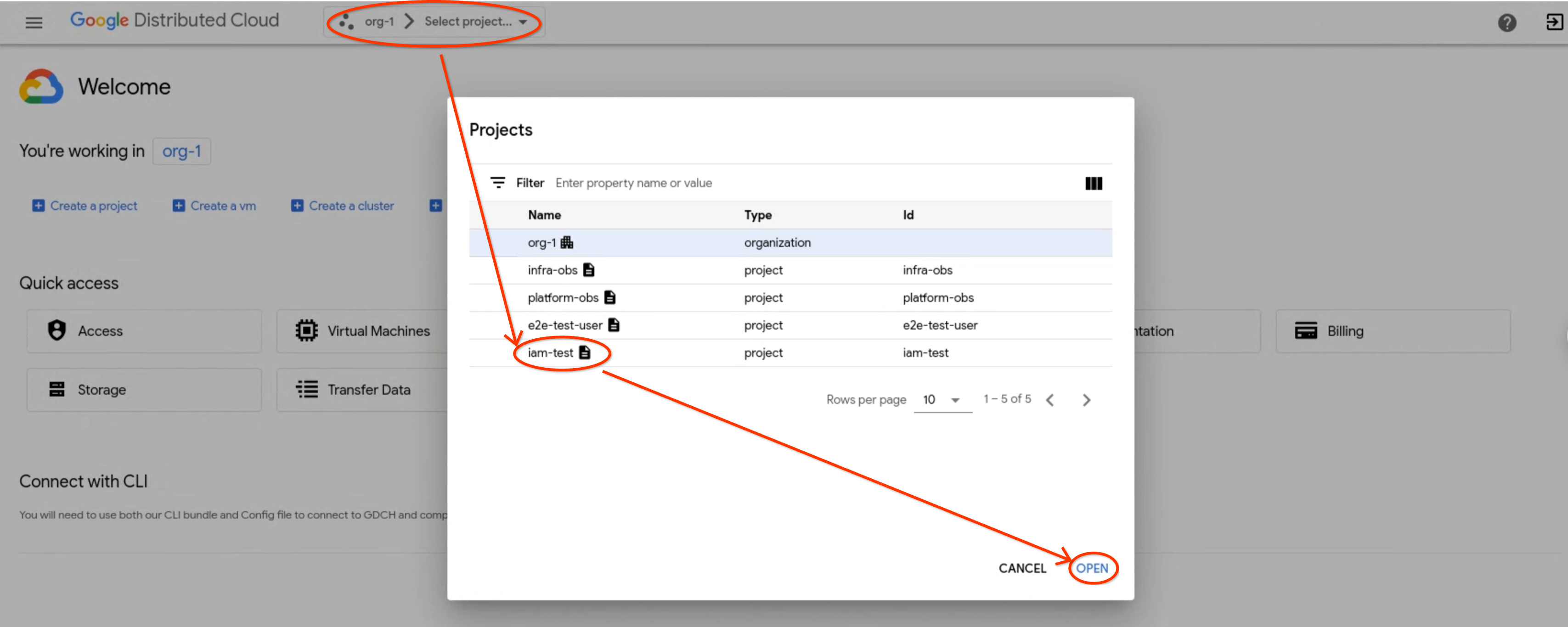
- Nel menu di navigazione, fai clic su Identità e accesso e Accesso.
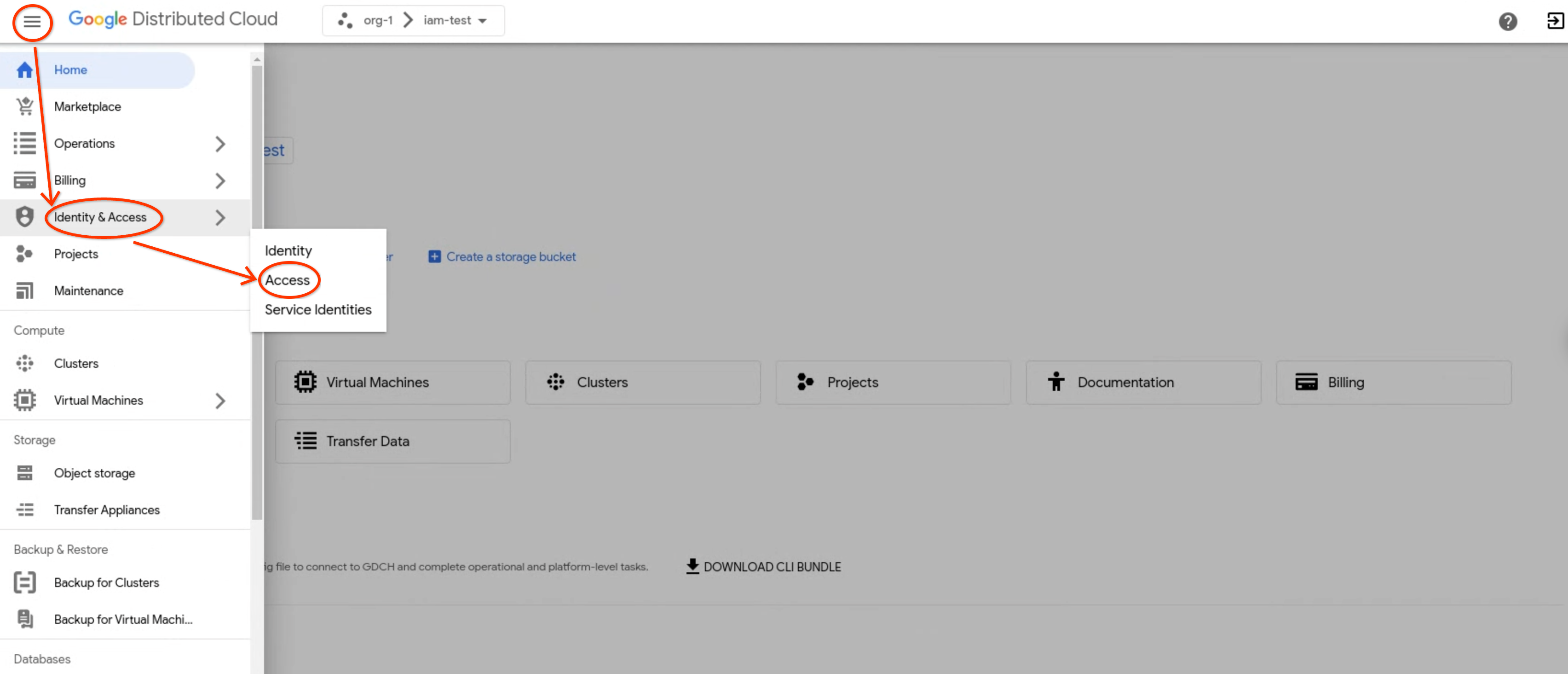
- Fai clic su Aggiungi membro.
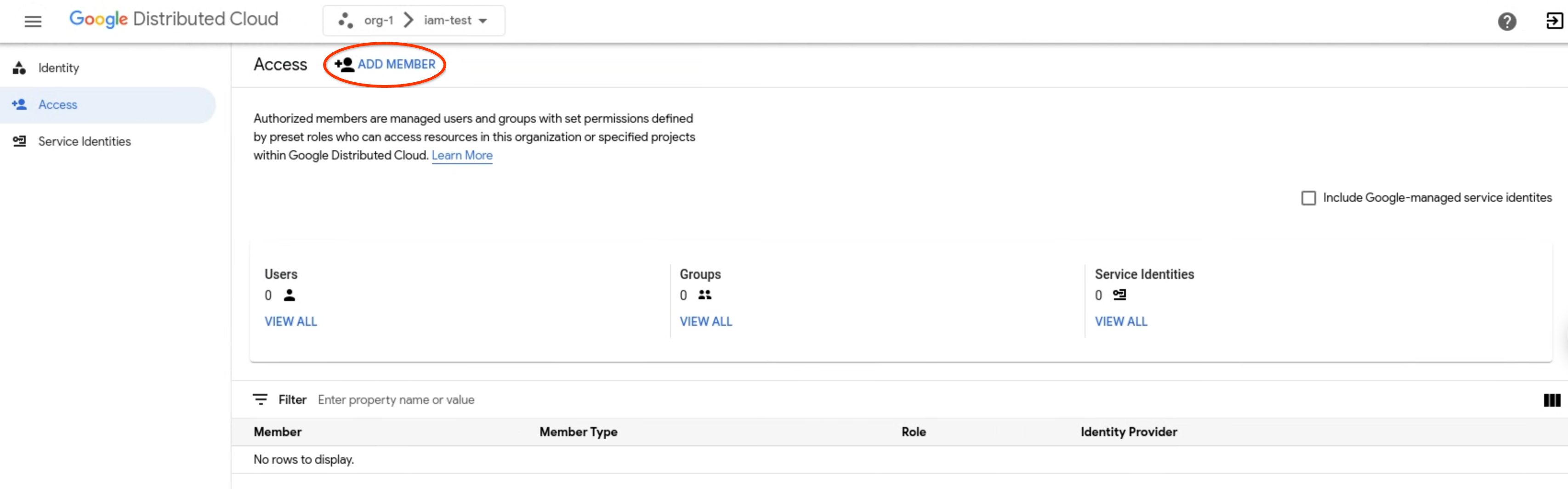
- Nel menu a discesa Provider identità, seleziona un provider identità.
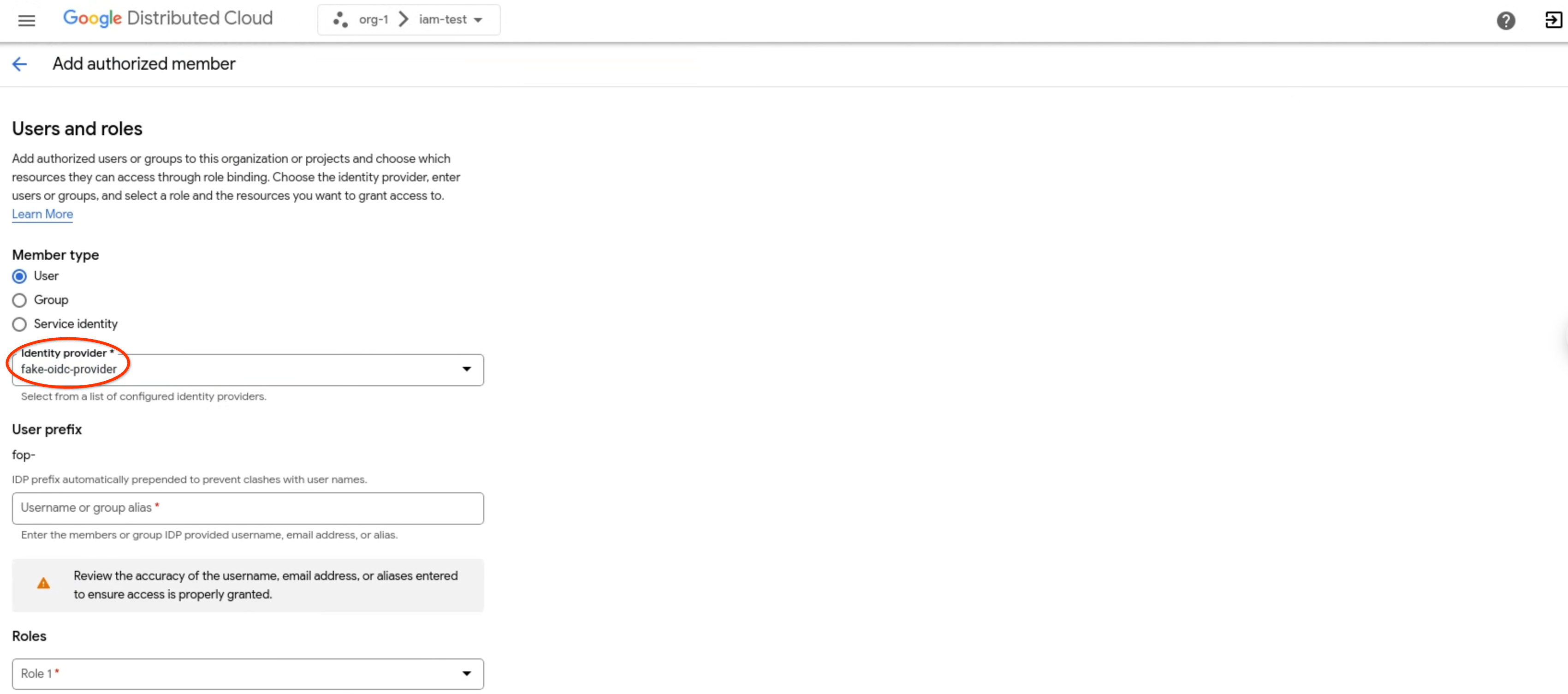
- In Tipo di membro, scegli se aggiungere singoli utenti con
Utente o gruppi con Gruppo. Il seguente esempio mostra il valore selezionato
User: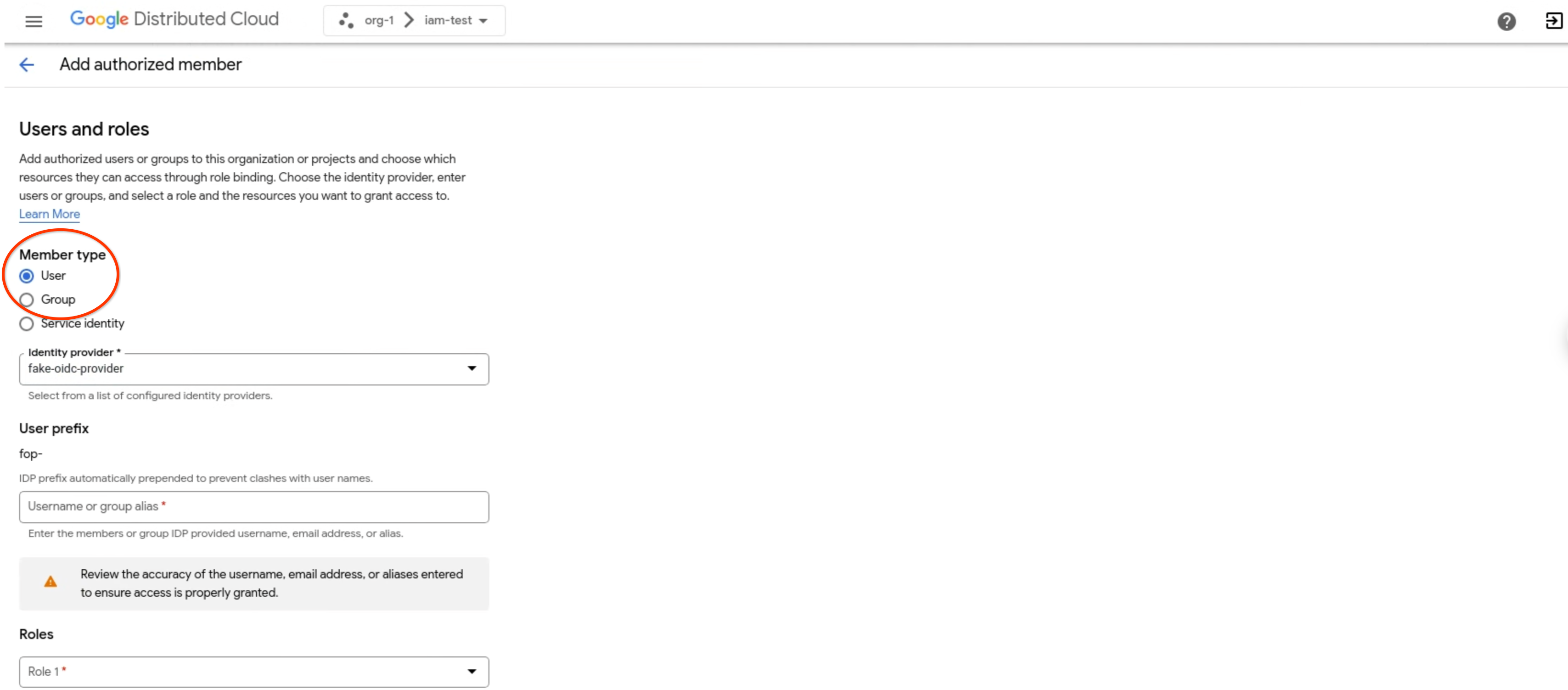
- Nel campo Nome utente o alias del gruppo, inserisci il nome utente, l'indirizzo email
o l'alias.
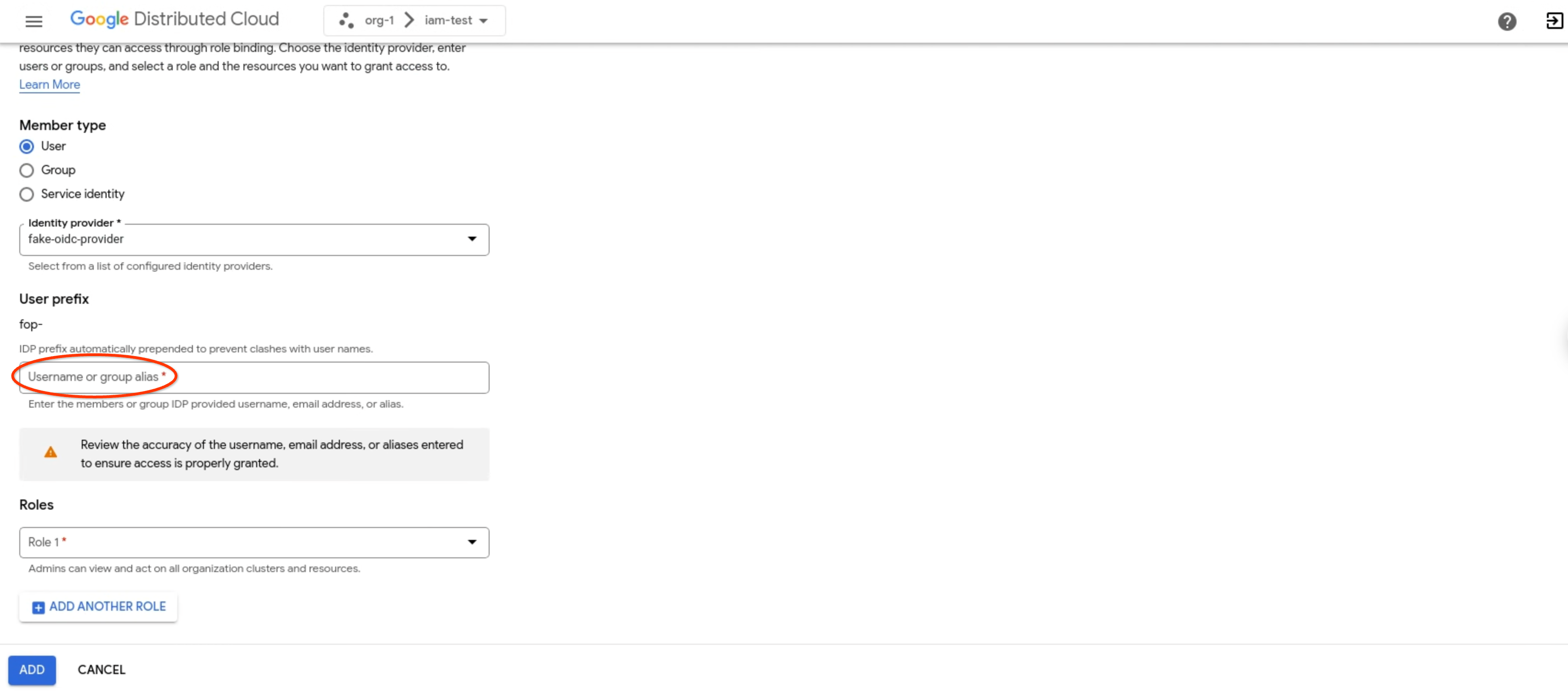
- Nell'elenco a discesa Ruoli, seleziona il ruolo che vuoi assegnare
all'utente o al gruppo, ad esempio Visualizzatore progetto. Puoi associare l'utente o il gruppo selezionato a più ruoli contemporaneamente facendo clic su
Aggiungi un altro ruolo.
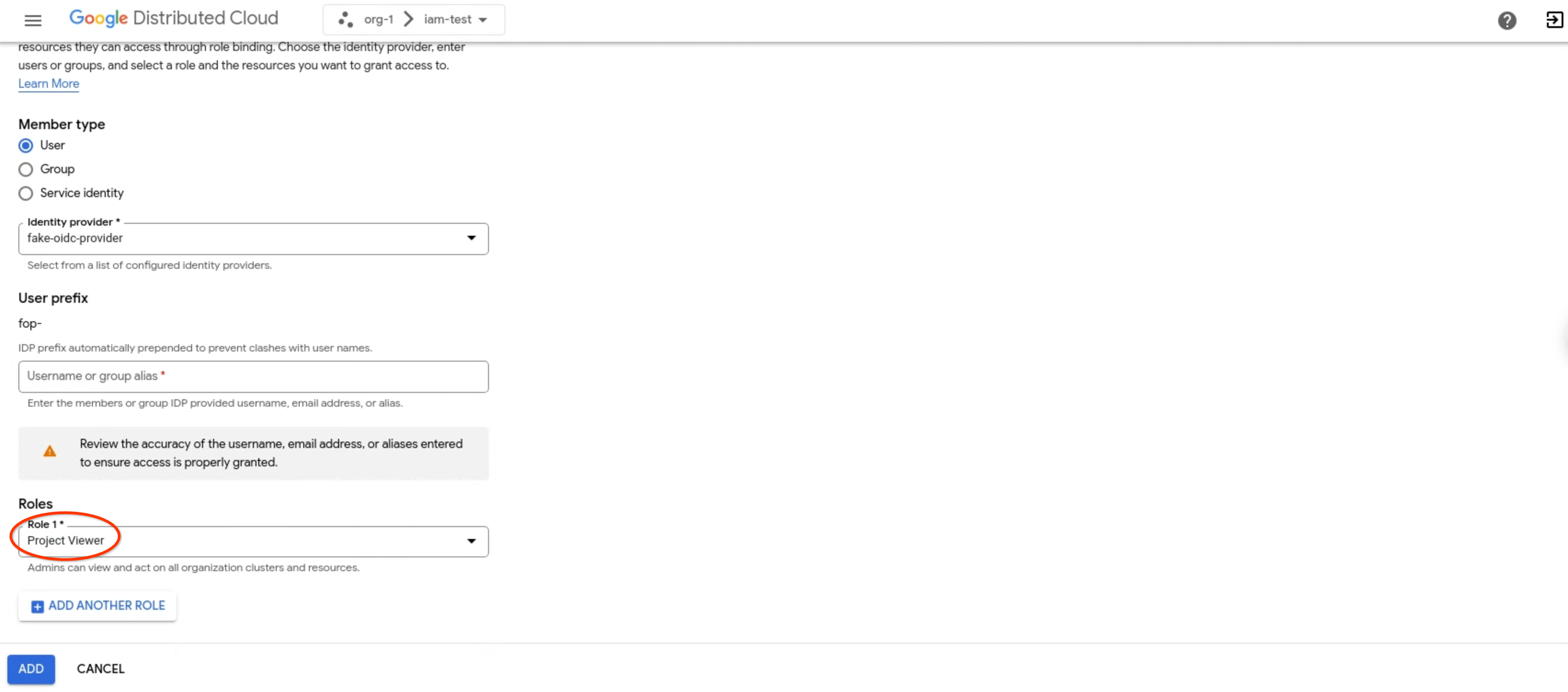
- Fai clic su Aggiungi.
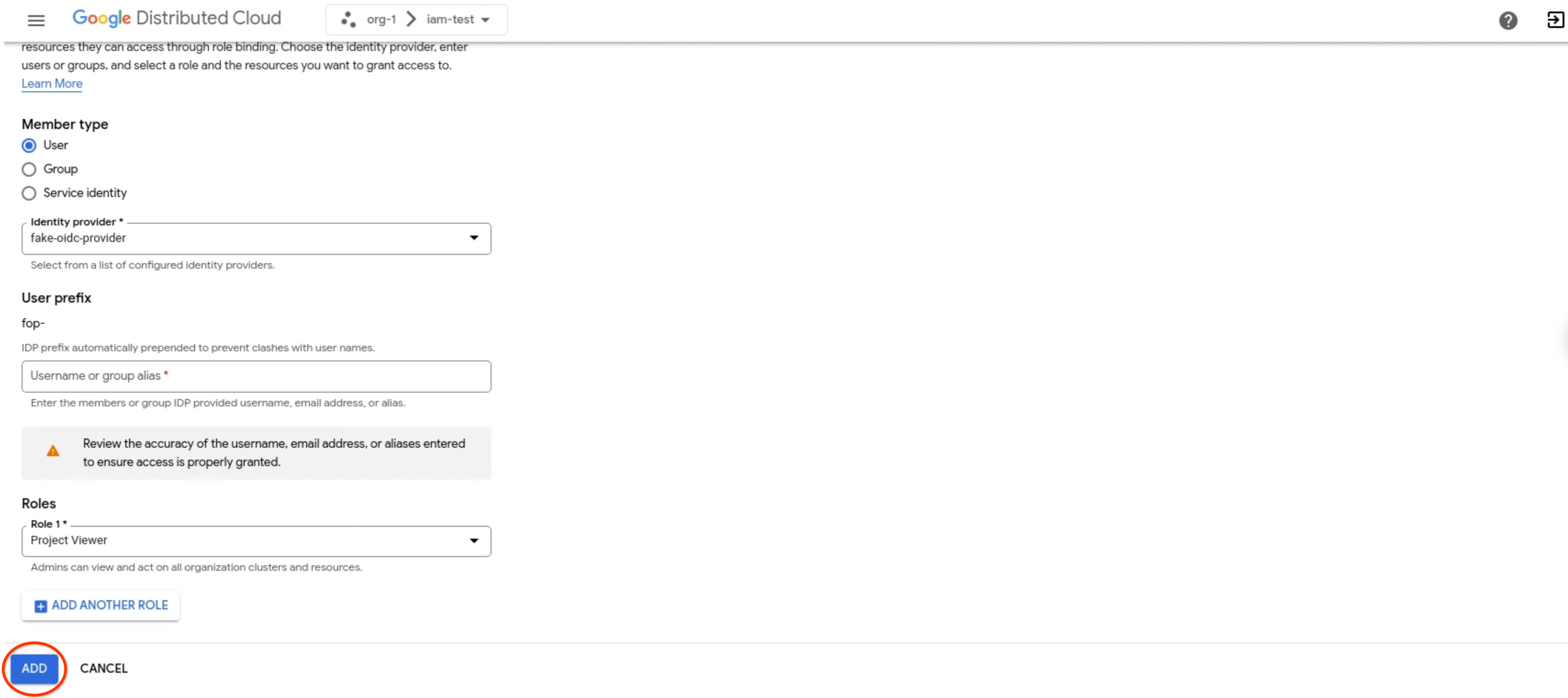
gdcloud
Assicurati di aver installato gcloud CLI.
Accedi utilizzando il comando
gdcloud auth loginper autenticarti con il tuo provider di identità. Per ulteriori informazioni, consulta l'autenticazione di gcloud CLI.Configura le associazioni di ruoli per un progetto:
gdcloud projects add-iam-policy-binding PROJECT \ --member=USER_ACCOUNT \ --role=ROLESostituisci le seguenti variabili:
PROJECT: il nome del progetto per cui stai configurando l'associazione di ruoli.USER_ACCOUNT: l'account utente a cui vuoi concedere il ruolo. Questo flag accetta un indirizzo email utente con il prefisso del provider di identità (user:idpprefix-user@example.com) o un nome di account di servizio con il progetto del account di servizio (serviceAccount:projectName:serviceAccountName).ROLE: il nome del ruolo predefinito o personalizzato che vuoi assegnare all'utente.
Rimuovi le associazioni di ruolo
Quando l'accesso non è più necessario, rimuovi un membro e i ruoli, le autorizzazioni e l'accesso associati.
Per rimuovere i membri, segui questi passaggi:
Console
- Accedi alla console GDC.
- Fai clic su Seleziona progetto nella barra dei menu. Seleziona uno dei progetti esistenti in cui vuoi configurare l'associazione di ruolo, quindi fai clic su Apri. Il progetto selezionato viene visualizzato dopo il nome dell'organizzazione nella barra dei menu.
- Nel menu di navigazione, fai clic su Identity & Access e Accesso.
- Seleziona un membro nell'elenco dei membri autorizzati. Puoi rimuovere più membri contemporaneamente selezionandoli nell'elenco.
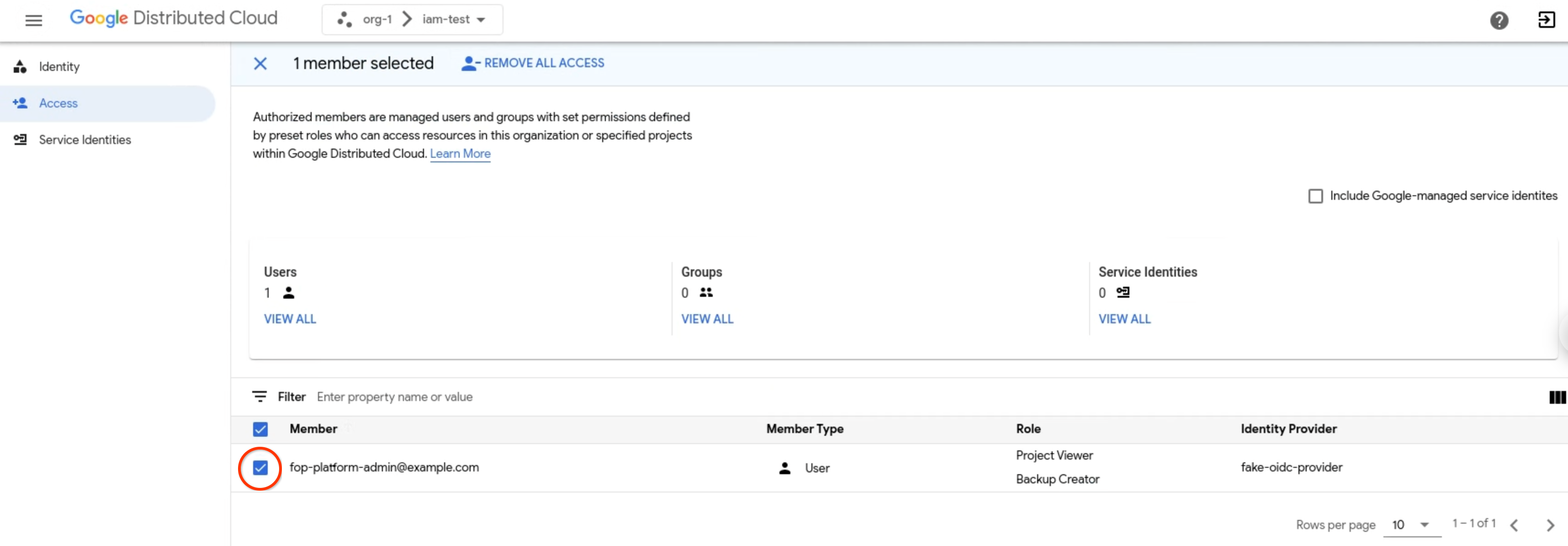
- Fai clic su Rimuovi ogni accesso per rimuovere tutte le associazioni di ruolo associate
a un membro dal tuo progetto attuale.
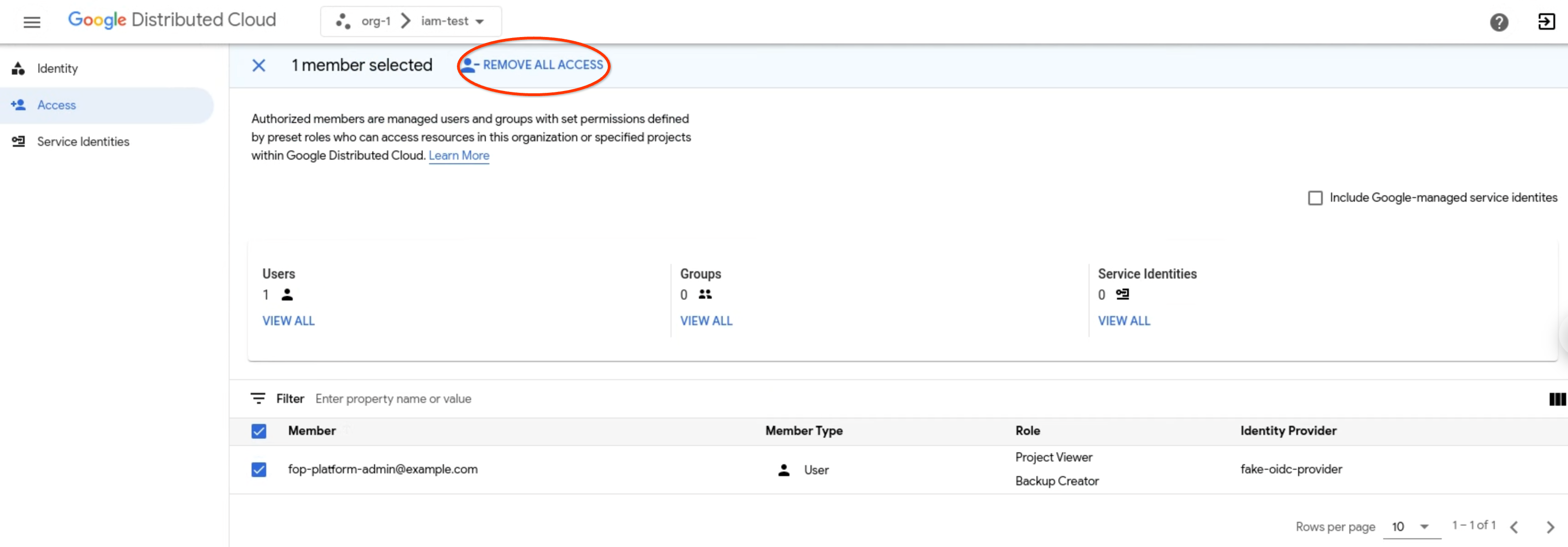
- Quando richiesto, fai clic su Rimuovi membro per confermare.
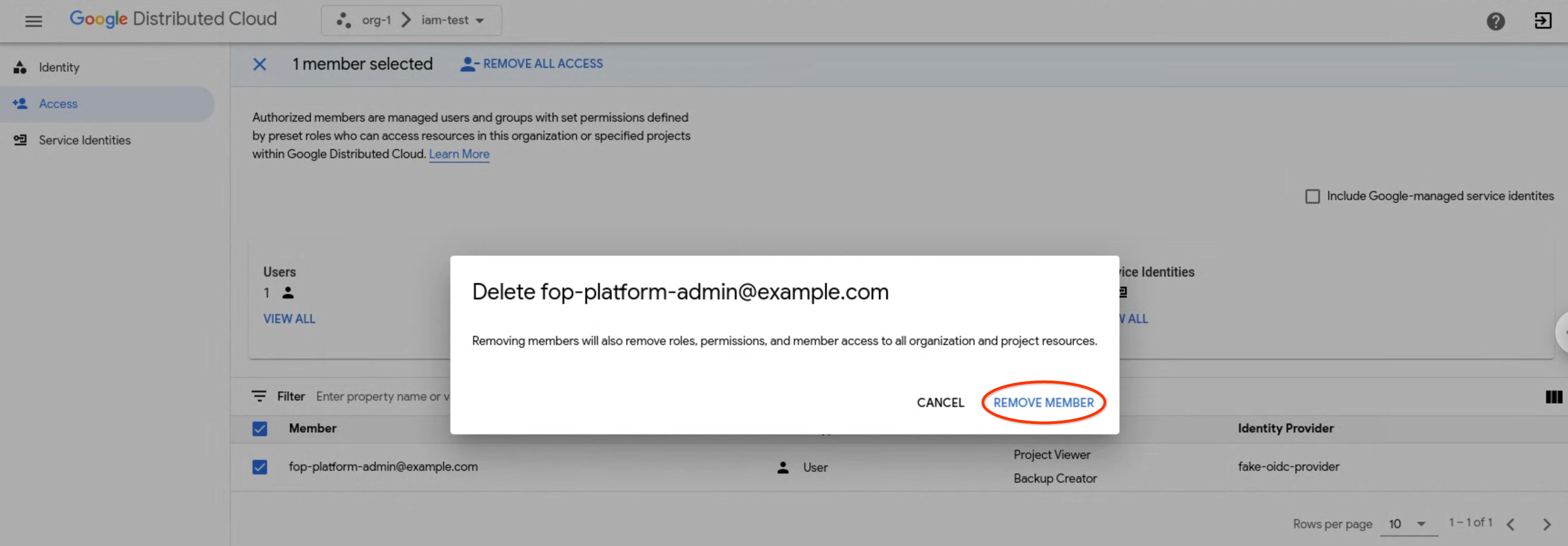
gdcloud
Assicurati di aver installato gcloud CLI.
Accedi utilizzando il comando
gdcloud auth loginper autenticarti con il tuo provider di identità. Per ulteriori informazioni, consulta l'autenticazione di gcloud CLI.Rimuovi le associazioni di ruolo per un progetto:
gdcloud projects remove-iam-policy-binding PROJECT \ --member=USER_ACCOUNT \ --role=ROLESostituisci le seguenti variabili:
PROJECT: il nome del progetto da cui stai rimuovendo l'associazione del ruolo.USER_ACCOUNT: l'account utente da cui vuoi rimuovere il ruolo. Questo flag accetta un indirizzo email utente con il prefisso del provider di identità (user:idpprefix-user@example.com) o un nome account di servizio con il progetto del account di servizio (serviceAccount:projectName:serviceAccountName).ROLE: il nome del ruolo predefinito o personalizzato che vuoi rimuovere dall'account utente.

